오랜만에 상당히 긴 강좌를 올려볼까 합니다. 바로 DNS(Domain Name System) 서버를
윈도우에서 사용할수있는 방법에 대한 강좌인데 웹서버에 관련된 지식이 전무하다면 웹서버에
대한 지식이 어느정도 있는것이 설치후 운영시 도움이 되겠습니다. 본 강좌는
htttp://jobdahan.net/ 의 DNS 서버강좌를 대부분 참고하였으며 여기서는 저의 설치체험을
중심으로 진행하겠습니다.
1. DNS란 무엇인가?
인터넷을 사용하는 모든 컴퓨터는 숫자로된 IP주소를 가지고 있습니다. 어떤곳도 예외는 없으며
이곳 Mad Palace도 마찬가지입니다. 근데 만약 숫자주소로만 사이트를 방문하게 된다면 번거
롭기도 하고 뭐하는 사이트였는지 방문후에 잊어버리겠죠? 예를들어 네이버는 222.122.84.200
이란 IP주소를 갖고있는데 naver.com이란 도메인 네임이 없다면 금새 잊게되겠죠. 도메인네임
은 하나의 규칙입니다. 그럼 접속시 이런 도메인네임을 IP와 연결해주고 관리해주는 서버가 필요하게되는데 바로 이기능을 하는것이 DNS서버입니다.

그럴일은 없겠지만 만약 ISP의 DNS서버가 모조리 맛이 가버렸다면 도메인 주소를 입력했을때
접속을 못하게 되는것이죠. (DNS의 작동개념에 대한 자세한 내용은 http://jobdahan.net에
자세히 설명되있습니다. 최대한 알아보기 쉽게 설명되어있으니 궁금하신분은 참고바랍니다.)
2. 그럼 DNS서버를 설치하면 뭐가 좋은가?
서브도메인을 사용할수 있게 됩니다. 이곳을 예로들면 모체인 xens.dnip.net을 두고 parkdi.xens.dnip.net 이런주소나 blog.xens.dnip.net등을 쓸수있게 됩니다. 물론 저처럼 소규모
로 블로그나 기타 웹서비스만을 하는 서버의 경우엔 굳이 DNS서버까지 복잡하게 설치할필요는
없습니다만 '웹호스팅을 해보고 싶다' 혹은 공부를 목적인분들에게 도움이 되겠습니다.
3. 설치전 과정
일단은 메인으로 쓸 도메인이 필요합니다. 물론 왠만한 도메인 구입시 네임서버까지 사용가능
하게되있기 때문에 그런경우엔 이 강좌가 전혀 필요없겠습니다. 무료도메인을 사용하기는 쉽습니다. 유료로는 codns등의 파킹페이지등을 지원하는곳도 있지만 역시 무료의 유혹을 피하긴 힘듭니다. 개인적으로는 dnip.net이 가장 무난한 서비스같습니다. 기타 서비스 업체를 사용하시는
분들도 ns.xxx.xxx 등의 주소가 사용가능한지 알아보시기 바랍니다.

확인해줍니다.
적용뒤 시작->실행에서 cmd를 입력실행 하여 커맨드 프롬프트 창을 통해 다음과 같이 입력하여 적용이 되는지 확인을 합니다. 대신 주소이름 (ns. 뒤의..)의 경우는 각자 만들었던 주소를 써야합니다. 아래와 같이 뜨면 정상인데 ipconfig명령을 cmd상에서 실행하여 현재 IP와 nslookup
으로 확인한 주소가 일치한지 확인을해봅니다.
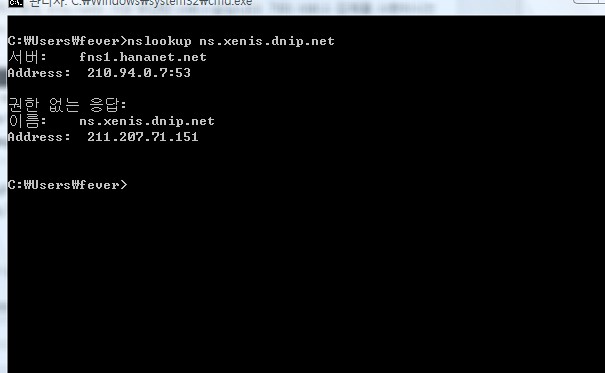
DNS서버 프로그램인 BIND를 설치하기전 몇가지 체크해야할 사항이 있습니다. 공유기를 쓰고
있다면 자신이 쓰고있는 컴퓨터가 공유기를 거쳐 인터넷 공유서비스를 '받고'있는 입장인지
확인해보시기 바랍니다. '뿌리는' 입장의 컴퓨터에서 이용하는데에는 아무 상관없습니다.받는 입장의 컴퓨터 에서는 포트를 포워딩 해줘야만 웹서버사용이나 DNS서버 사용이가능합니다. 포트포워딩에 관한 내용은 따로 찾아보시기 바랍니다. 그럼 이제 BIND를 다운로드 받습니다.
(http://www.isc.org) ← BIND 다운로드 받기
윈도우용으로 zip패키지가 있고 리눅스용도 있습니다. zip패키지를 다운로드 받아서 적당히 아무
곳에나 압축해제 시킨뒤 해당 디렉토리의 Bindinstall.exe를 실행하면 아래와 같이 뜹니다.
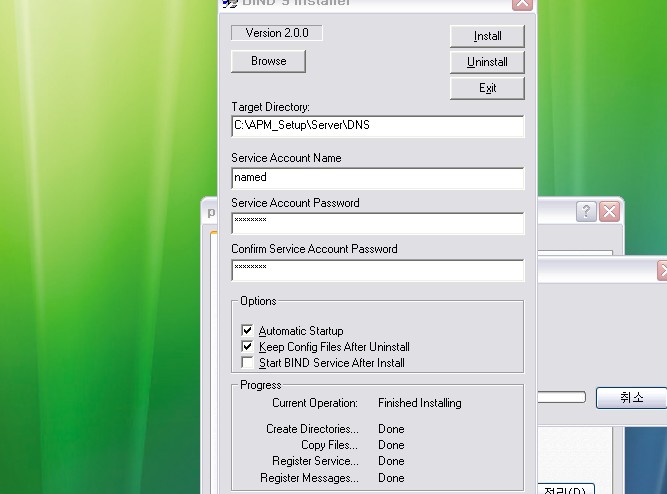
편의상 복잡한 이름의 폴더는 피하는것이 좋습니다. 그리고 아래 Service account name은
그대로 두고 password를 입력하고 confirm password란에도 입력한 패스워드를 입력해줍니다
옵션은 그대로 두면 됩니다. 이후 install버튼을 누르면 해당 디렉토리에 설치를 하게됩니다.
여기까지 DNS가 무엇인지에 대해 대충 알아보고 BIND설치까지 마쳤습니다. 2장부터는 가장
중요한 설정파일 만들기에 대해 알아보겠습니다.
'웹서버관련정보 > 윈도우' 카테고리의 다른 글
| [강좌] 윈도우에서 DNS서버 만들기 (개별도메인zone파일생성,작동테스트등..) (3/3) (12) | 2008.01.16 |
|---|---|
| [강좌] 윈도우에서 DNS서버 만들기 (BIND설정파일 만들기) (2/3) (0) | 2008.01.16 |
| [팁] phpmyadmin에 로컬에서만 접속가능하게 하는법 (0) | 2007.11.12 |
| [강좌] 아파치 2.0.x , 2.2.x 설정가이드 (0) | 2007.08.26 |
| [강좌] Webalizer 로그결과분석하기 (12) | 2007.06.26 |